在wps2019软件中,我们可以画出各种形状的箭头,今天就来介绍一下在这个软件中画箭头的操作方法。
wps2019画箭头方法
我们首先安装好wps2019,打开这个软件,进入它的界面,在新建栏目,点文字,然后点新建空白文档;

在wps文字的菜单中点插入菜单;
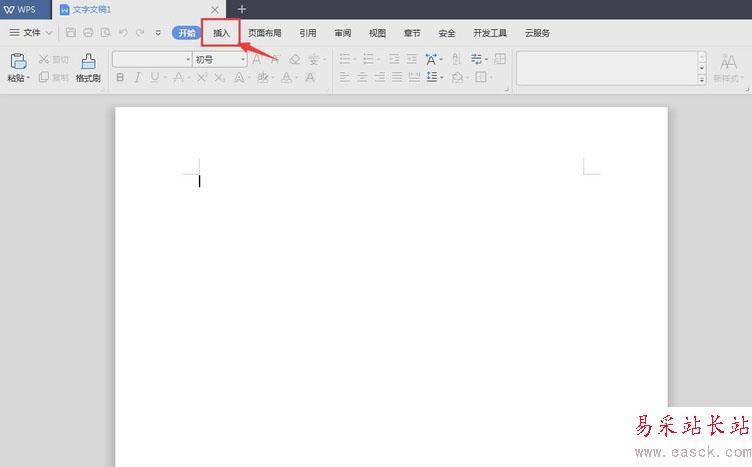
在插入菜单的工具中点形状;
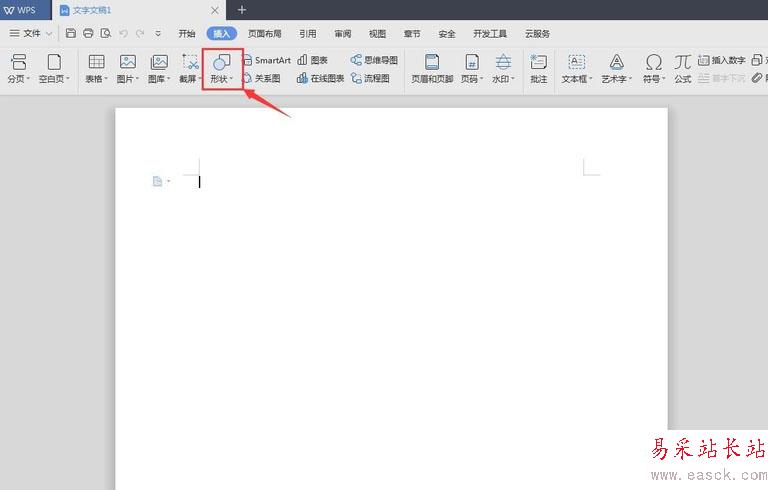
在形状页面点线条,然后选择箭头;
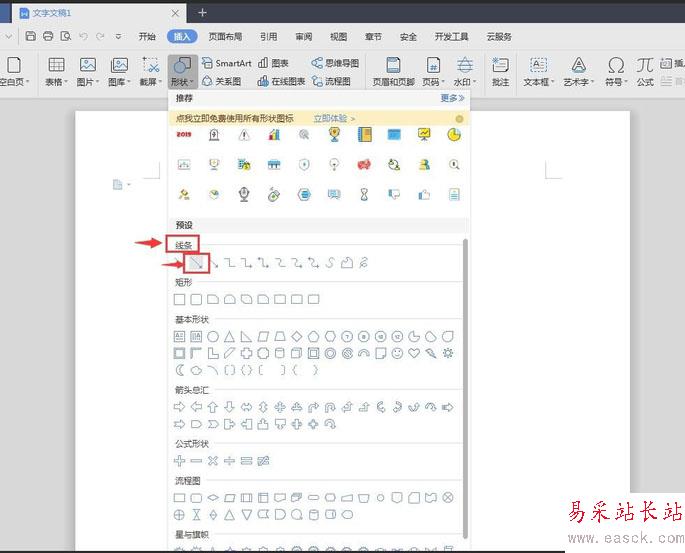
按住鼠标不放,拖动,画出一个箭头;
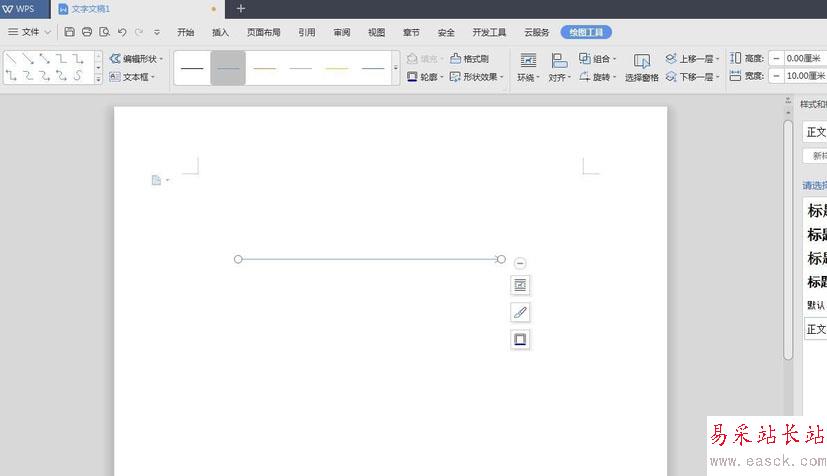
画好后,可以按住鼠标不放,向内拖动鼠标,将箭头变短;
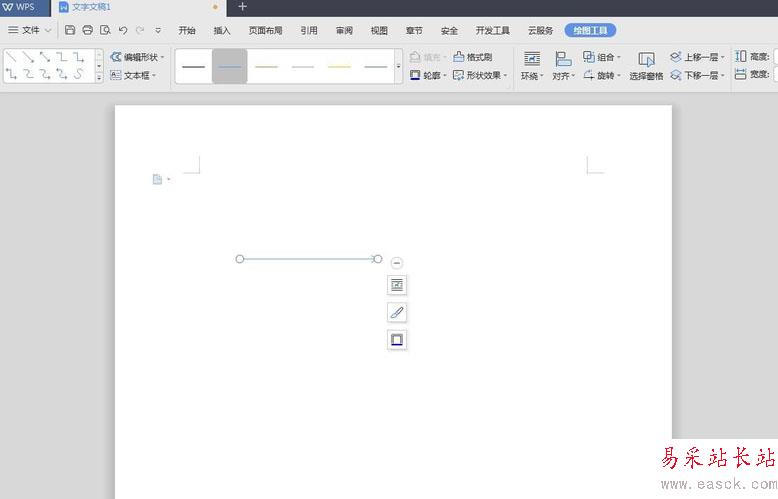
也可以按住鼠标左键不放,向外拖动,将箭头变长;
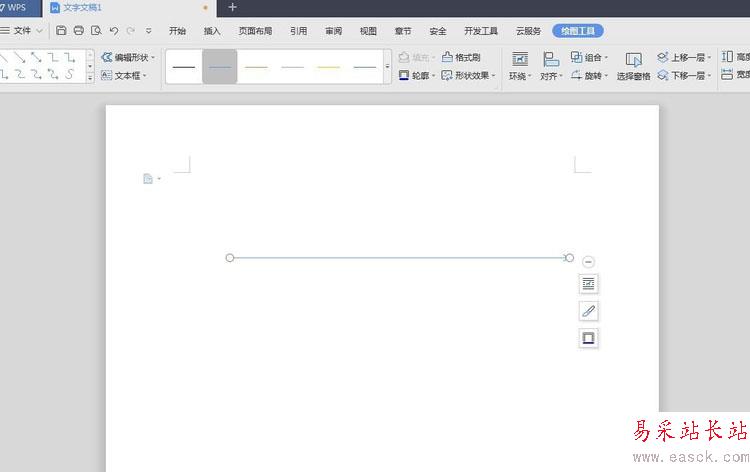
还可以点形状样式,选择合适的样式,修改箭头的颜色,非常方便,同时也要注意,用鼠标画箭头时,按住shift键,这样就可以保持箭头的平直。
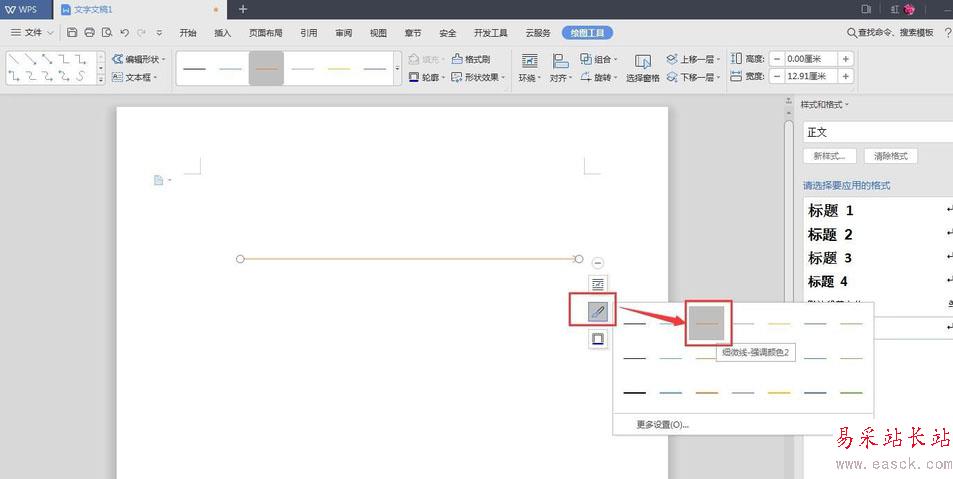
推荐阅读:
wps2019怎么删除云文档?wps2019备份云文档的删除方法
wps2019如何将文档、表格区分开?wps2019区分文档、表格教程
wps2019表格中怎么开启护眼模式?wps2019开启护眼模式教程
以上就是本篇文章的全部内容了,希望对各位有所帮助。如果大家还有其他方面的问题,可以留言交流,请持续关注错新站长站!
新闻热点
疑难解答